6 Gestion des lecteurs
-
Localisation physique d'un lecteur à l'aide de la LED de localisation
-
Configuration du paramètre de chargement rapide des lecteurs
-
Ajout ou retrait de lecteurs de la partition (du pool) de validation de média
-
Sélection de l'interface de bibliothèque à utiliser pour OKM
Affichage d'informations sur les lecteurs
Le tableaux des lecteurs affiche des informations telles que l'état, l'ID d'élément SCSI, l'adresse IP, le numéro de série et le WWN.
-
Cliquez sur Drives dans la zone de navigation de gauche de l'interface graphique.
-
Pour plus d'options, sélectionnez un lecteur puis cliquez avec le bouton droit de la souris ou utilisez le menu déroulant Actions.
Remarque :
Pour sélectionner plusieurs lecteurs à la fois, cliquez dessus dans le tableau tout en maintenant la touche Maj ou Ctrl enfoncée.
Adresses IP des lecteurs
L'interface graphique affiche l'adresse IP des lecteurs installés (suivez la procédure ci-dessus et localisez la colonne IP Address). L'affectation de cette adresse dépend de la baie de lecteur et de l'ID de cadre du lecteur.
| Adresse réseau SL4000 | Troisième octet | Quatrième octet |
|---|---|---|
| 192.168.0.0/19
Un sous-réseau pour tous les hôtes réseau des lecteurs |
1-30 déterminé par l'ID de cadre | 1-32 déterminé par la baie de lecteur |
Valeurs d'ID de cadre
L'adressage IP des lecteurs utilise l'ID de cadre du module. Le contrôleur de la bibliothèque et le connecteur racine calculent cet ID lors de l'initialisation de la bibliothèque. Les valeurs valides sont comprises entre 1 et 30. Le module de base porte toujours l'ID 1 et le module à sa gauche, l'ID 30. La valeur s'incrémente en allant vers la droite et diminue en allant vers la gauche. Notez que les valeurs des ID de cadre ne sont pas les mêmes que les numéros de module (voir Ligne centrale des numéros de la bibliothèque et des modules).
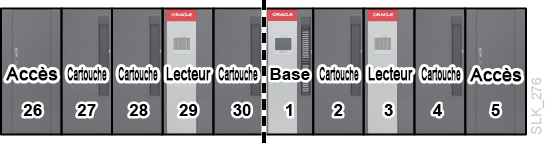
Localisation physique d'un lecteur à l'aide de la LED de localisation
Pour repérer un lecteur, vous pouvez faire clignoter la LED bleue de confirmation de retrait située à l'arrière. La Figure 1-10 présente un diagramme indiquant l'emplacement de la LED.
-
Sélectionnez un ou plusieurs lecteurs dans le tableau des lecteurs ou la carte des cellules (voir Affichage d'informations sur les lecteurs ou Affichage de la carte des cellules).
-
Dans le menu déroulant Actions (ou le menu contextuel accessible par clic droit), sélectionnez Locate puis Activate Locator LED.
-
Ouvrez la porte arrière du module de base ou de lecteur et localisez le tiroir de lecteur dont la LED bleue clignote.
-
Pour éteindre la LED, répétez les étapes ci-dessus en sélectionnant Deactivate Locator LED.
Mise en ligne ou hors ligne d'un lecteur
Généralement, vous mettez un lecteur hors ligne pour procéder à sa maintenance ou mettre à jour son microprogramme. La bibliothèque ne monte pas de bande sur un lecteur hors ligne. Si vous mettez hors ligne un lecteur monté, l'état du lecteur passe à "mise hors ligne en cours" puis à "hors ligne" une fois la bande démontée.
-
Sélectionnez un ou plusieurs lecteurs dans le tableau des lecteurs ou la carte des cellules (voir Affichage d'informations sur les lecteurs ou Affichage de la carte des cellules).
-
Dans le menu déroulant Actions (ou le menu contextuel accessible par clic droit), sélectionnez Go Online ou Go Offline.
Activation ou désactivation d'un lecteur
Le bouton d'alimentation à l'arrière du tiroir de lecteur ne fonctionne pas (voir le diagramme de la Figure 1-10). Vous devez donc utiliser l'interface graphique pour mettre le lecteur sous tension ou hors tension.
-
Sélectionnez un ou plusieurs lecteurs dans le tableau des lecteurs (voir Affichage d'informations sur les lecteurs).
-
Dans le menu déroulant Actions (ou le menu contextuel accessible par clic droit), sélectionnez Power On Drive ou Power Off Drive.
Réinitialisation d'un lecteur (arrêt et redémarrage)
La réinitialisation d'un lecteur consiste à le mettre hors tension, puis à le remettre sous tension et à procéder à son initialisation. Cette opération peut résoudre un problème sur le lecteur.
-
Sélectionnez un ou plusieurs lecteurs dans le tableau des lecteurs ou la carte des cellules (voir Affichage d'informations sur les lecteurs ou Affichage de la carte des cellules).
-
Dans le menu déroulant Actions (ou le menu contextuel accessible par clic droit), sélectionnez Power Cycle Drive.
Déchargement forcé d'une cartouche de bande par un lecteur
Lorsqu'un lecteur est forcé à décharger une bande, les opérations de lecture/écriture en cours sont arrêtées. En général, les applications envoient une commande de déchargement au lecteur sur le chemin de données avant d'adresser une commande à la bibliothèque pour démonter le lecteur. Cependant, il peut s'avérer nécessaire de lancer un déchargement forcé par le biais de l'interface graphique si le lecteur présente un problème.
-
Sélectionnez un lecteur dans le tableau des lecteurs (voir Affichage d'informations sur les lecteurs).
-
Dans le menu déroulant Actions (ou le menu contextuel accessible par clic droit), sélectionnez Force Unload.
Configuration du paramètre de chargement rapide des lecteurs
Le paramètre de chargement rapide définit comment le lecteur gère les réponses aux demandes de montage. Si le paramètre de la partition ou du lecteur concerné est Fast, la bibliothèque effectue un chargement rapide du lecteur.
-
Cliquez sur Drives dans la zone de navigation de gauche de l'interface graphique.
-
Sélectionnez au moins un lecteur dans le tableau.
-
Dans le menu déroulant Actions (ou le menu contextuel accessible par clic droit), sélectionnez Drive Setting puis sélectionnez Normal ou Fast sous Fast-Load Type.
-
Normal (par défaut) – La bibliothèque répond à une demande de montage uniquement une fois que la bande sélectionnée est chargée et embobinée dans le lecteur.
-
Fast – La bibliothèque répond à une demande de montage une fois que la bande sélectionnée est insérée dans le lecteur, mais avant qu'elle soit chargée et embobinée.
-
Configuration du nettoyage automatique des lecteurs
Si le nettoyage automatique est activé, la bibliothèque monte automatiquement une bande de nettoyage à partir d'une cellule système sur un lecteur ayant indiqué qu'il devait être nettoyé après un démontage. Cette opération de nettoyage a lieu avant que la bibliothèque renvoie le statut de l'opération de démontage. Si cette option est désactivée, c'est le logiciel de l'hôte qui doit gérer le nettoyage des lecteurs. La bibliothèque utilise uniquement des bandes de nettoyage provenant de cellules système pour le nettoyage automatique. Les bandes servant au nettoyage des lecteurs géré par l'hôte résident dans des cellules de stockage.
Vous pouvez activer le nettoyage automatique pour une partition entière ou pour un seul lecteur. La bibliothèque procède au nettoyage automatique d'un lecteur si l'option est activée sur le lecteur ou sur la partition dans laquelle il se trouve. Par exemple, si vous désactivez le nettoyage automatique pour une partition, mais que vous l'activez pour un lecteur de cette partition, la bibliothèque nettoie automatiquement ce lecteur. De même, si vous activez le nettoyage automatique pour une partition, mais que vous le désactivez pour un lecteur de cette partition, la bibliothèque procède quand même au nettoyage automatique de ce lecteur.
Définition du nettoyage automatique d'un lecteur individuel
-
Cliquez sur Drives dans la zone de navigation de gauche de l'interface graphique.
-
Sélectionnez au moins un lecteur dans le tableau.
-
Dans le menu déroulant Actions (ou le menu contextuel accessible par clic droit), sélectionnez Drive Setting puis sélectionnez Yes ou No sous Auto Clean Enabled.
Définition du nettoyage automatique d'une partition
-
Cliquez sur Partitioning dans la zone de navigation de gauche de l'interface graphique.
-
Sélectionnez la partition, puis cliquez sur Edit Partition
 .
. -
Sélectionnez Drive Auto Clean (quand cette option est cochée, la bibliothèque gère automatiquement le nettoyage des lecteurs).
Nettoyage manuel d'un lecteur
En principe, le nettoyage des lecteurs est géré soit par la bibliothèque, soit par l'hôte. Cependant, dans certaines circonstances, un nettoyage manuel peut être nécessaire. Reportez-vous à la documentation du fabricant du lecteur pour en savoir plus sur les conditions dans lesquelles le nettoyage manuel est autorisé.
ATTENTION :
Il n'est pas recommandé de nettoyer un lecteur qui n'a pas besoin d'être nettoyé. Le nettoyage excessif d'un lecteur peut en user la tête prématurément.-
Vérifiez que les cellules système contiennent une bande de nettoyage valide pour le lecteur que vous devez nettoyer (voir Affichage d'une liste des cartouches de bande).
-
Accédez au tableau des lecteurs (voir Affichage d'informations sur les lecteurs). Vérifiez que le lecteur a besoin d'un nettoyage en consultant le statut de la colonne "Cleaning Needed".
-
Sélectionnez le lecteur puis, dans le menu déroulant Actions (ou le menu contextuel accessible par clic droit), sélectionnez Clean Drive.
Ajout d'un alias de lecteur
Vous pouvez configurer un alias de lecteur à afficher dans l'interface graphique de la bibliothèque. Cet alias peut être utile pour identifier le lecteur.
-
Cliquez sur Drives dans la zone de navigation de gauche de l'interface graphique.
-
Sélectionnez au moins un lecteur dans le tableau.
-
Dans le menu déroulant Actions (ou le menu contextuel accessible par clic droit), sélectionnez Drive Setting puis entrez un alias de lecteur.
Brouillage des numéros de série des lecteurs
La bibliothèque affiche une version "brouillée" du numéro de série des lecteurs LTO, en utilisant les 10 derniers caractères du numéro de série du tiroir de lecteur au lieu du numéro de série de fabrication du lecteur. La bibliothèque ne brouille que les numéros de série des lecteurs LTO (le brouillage des lecteurs T10000 n'est pas pris en charge). Elle renvoie la valeur brouillée pour les commandes "read element status" du changeur de média SCSI et "inquiry".
Le brouillage est utile lors du remplacement d'un lecteur défaillant, car le numéro de série "brouillé" du lecteur reste le même après le remplacement, ce qui évite de reconfigurer les applications. Lors d'une demande de maintenance pour un lecteur, vous pouvez fournir la valeur brouillée pour la recherche du contrat de maintenance associé.